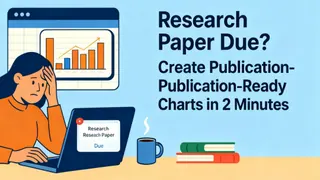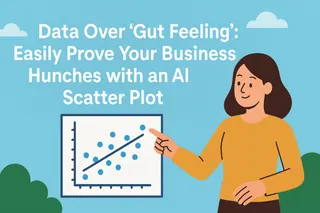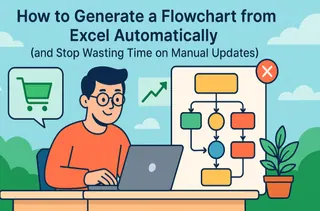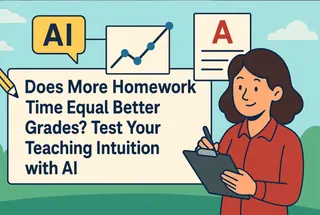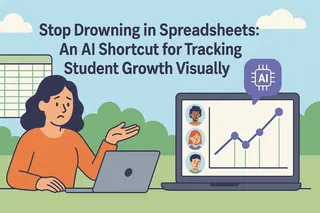複雑なプロジェクトの説明をしているのに、言葉がうまく伝わらないと感じたことはありませんか?プロセス自体は熟知しているのに、チームを同じ認識に導くことが不可能な課題に思えるとき。
そこでフローチャートの出番です。
優れたフローチャートは単なる箱と矢印以上のものです。それは普遍的な言語であり、抽象的なワークフローや複雑なロジックを、誰もが理解できる明確で直感的なビジュアルマップに変換します。このガイドでは、過去の遅く手作業中心の方法から、今日の超高速なAIを活用したアプローチへと進化した、フローチャート作成のマスタリーを紹介します。
まずは基本:フローチャートの基本図形
作成に入る前に、基本的な構成要素に慣れ親しみましょう。ビジネスフローチャートの90%は、以下の5つの一般的な図形を知るだけで作成できます。
| 図形 | 名称 | 意味 |
|---|---|---|
| 楕円形 | 端子 | プロセスの開始点または終了点を表します。 |
| 長方形 | 処理 | 「データをアップロード」や「ユーザーを確認」など、特定のアクションやステップを示します。 |
| ひし形 | 判断 | 「はい/いいえ」や「真/偽」のような結果をもたらす、判断が必要なポイントを示します。 |
| 平行四辺形 | データ(入力/出力) | 「パスワードを入力」のように、プロセスに入力される、またはプロセスから出力されるデータを表します。 |
| 矢印 | 流れ線 | 図形を接続し、プロセスの流れの方向を示します。 |
従来の方法:VisioやPowerPointでの手作業という重労働
長年にわたり、フローチャートの作成は、Visio、Lucidchart、あるいはPowerPointのようなツールを使った、退屈で手間のかかるプロセスを意味していました。心当たりはありませんか?
- ロジックをブレインストーミング: ホワイトボードやメモ帳ですべてのステップと判断を書き出します。(この部分は今でも必須です!)
- ドラッグ&ドロップのマラソン: ソフトウェアを開き、図形を一つひとつキャンバスにドラッグして配置します。あちこちに楕円形や長方形を置いていきます。
- 配置の悪夢: 図形を微調整し、配置ガイドを使い、すべてがピクセル単位で完璧に整っていることを確認するのに永遠とも思える時間を費やします。少し動かしただけでレイアウト全体が崩れてしまいます。
- 絡み合ったコネクタ: 各ボックスを接続するために注意深く矢印を引きます。後からステップを挿入する必要が出たら?コネクタの半分を削除して引き直す準備をしましょう。
- 修正の苦痛: ステークホルダーから「小さな変更」を依頼されます。この一見単純な要求が、配置とコネクタの悪夢に逆戻りさせ、2分の更新が30分の苦行に変わります。
この方法では、エネルギーの80%をグラフィックデザイナーとして費やし、プロセス戦略家として使えるのはわずか20%です。焦点は「考えること」ではなく、「描くこと」に向いてしまいます。
革命:AIフローチャートジェネレーターとは?
AIフローチャートジェネレーターは、ロジックとレイアウトを分離することで、ゲームのルールを根本から変えます。
手動でチャートを描く代わりに、プロセスのロジック(多くの場合、Excelシートのような既に使っているシンプルなデータ形式)を提供するだけです。するとAIが即座にグラフィックデザイナーとして働き、あなたのロジックを解釈して、クリーンでプロフェッショナル、かつ完璧に整列されたフローチャートを数秒で自動的にレンダリングします。
その利点は革新的です:
- 速度: 生データから完成した図表までを数時間ではなく数分で実現。
- 集中: 図形の書式設定ではなく、ワークフロー論理の質そのものに完全に集中。
- 一貫性: 毎回、完璧にフォーマットされたプロフェッショナルな見た目のチャートを生成。
- 容易な修正: プロセスを変更するには、元データを更新して再生成するだけ。手動での描き直しは不要。
新しい方法:Excelmaticでフローチャートを生成
Excelmaticのようなツールは、このAI革命の最先端にいます。フローチャートを作成するのがいかに簡単か、ご覧ください。

ステップ1:Excelでプロセスロジックを定義する
ここが唯一、考える必要がある部分です。各ステップ間の関係を定義する、シンプルな2列のExcelまたはCSVファイルを作成します。「From」列が開始点、「To」列が次のステップです。
ユーザーログインプロセスの場合、ファイル (login_process.xlsx) は以下のようになります:
| From | To |
|---|---|
| 開始 | ユーザーが認証情報を入力 |
| ユーザーが認証情報を入力 | システムが情報を確認 |
| システムが情報を確認 | 認証情報は有効? (はい) |
| システムが情報を確認 | 認証情報は有効? (いいえ) |
| 認証情報は有効? (はい) | アクセス許可 |
| 認証情報は有効? (いいえ) | エラーメッセージを表示 |
| アクセス許可 | 終了 |
| エラーメッセージを表示 | 終了 |
ステップ2:アップロードしてシンプルな指示を出す
- ExcelまたはCSVファイルを Excelmatic にアップロードします。

- プロンプトボックスで、AIに平易な英語で何をしたいかを伝えます。複雑なコードは必要ありません。
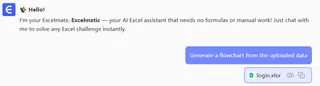
ステップ3:即座にフローチャートを取得
Enterキーを押すだけ。数秒以内に、Excelmaticがデータを分析し、プレゼンテーションやドキュメンテーションにすぐ使える、完璧に構造化されプロフェッショナルにデザインされたフローチャートを生成します。それほどシンプルなのです。
よくある質問 (FAQ)
1. Q: 会社のプロセスをアップロードする際、データのプライバシーとセキュリティはどのように扱われますか?
A: これは重要な質問です。当社はお客様のデータセキュリティを最も重く受け止めています。アップロードされたデータは、要求されたチャートを生成するという単一の目的のためにのみ使用され、当社のサーバーに永続的に保存されることはありません。プロセス全体は暗号化され、お客様のデータをモデルトレーニングやその他の目的に使用することは決してありません。
2. Q: 技術的な知識がなくても、このAIツールは使いにくくありませんか?
A: 全くそんなことはありません。これは「ゼロ障壁」を目指して設計されました。ワークフロー全体は「ファイルをアップロードし、一文を入力する」だけです。メールにファイルを添付できる方なら、誰でもこのツールを使えます。複雑な作業はすべてAIが背後で処理します。
3. Q: これは実際、VisioやMiroを使うよりもどうして速いのですか?
A: 従来のツールでは、時間の80%が手動でのレイアウト、配置、線の接続に費やされます。小さな変更でも、手動での修正の連鎖を引き起こす可能性があります。AIアプローチの速さは、主に2点で発揮されます:
- 初期作成: ロジックにのみ集中。AIが面倒な描画をすべて数秒で処理。
- 修正: Excelの元ファイルを更新して再生成するか、AIに調整の指示を与えるだけ。プロセスが複雑であればあるほど、この「単一の情報源」方式による時間の節約効果は大きくなります。
最終的な考え:製図工から建築家へ
手動描画からAI生成への移行は、単なる新しいツール以上の意味を持ちます。それはあなたの役割をアップグレードすることです。
箱と矢印を苦心して接続する図面製図工であることをやめましょう。その代わりに、貴重な時間と知性を、ビジネスを前進させるワークフローの設計、最適化、伝達に集中する、プロセス建築家になりましょう。
時代遅れのツールに足を引っ張らせないでください。Excelmaticを今すぐお試しください。アイデアをプロフェッショナルな設計図に即座に変える力を体験してください。